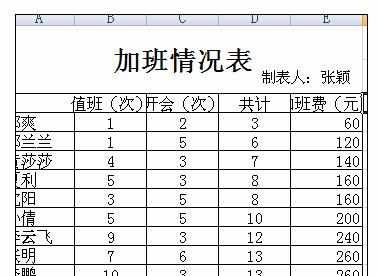Excel中表格副标题时间添加的操作方法
2017-06-17
相关话题
通常在做表格的时候,会遇见这样的问题:在表格的右上角或者标题的右下方加一个时间或者副标题来完整表格的制作,很多时候我们通过添加行来输入文字都不能达到想要的效果,可以让你随心所欲的设置副标题时间的大小位置和内容。今天,小编就教大家在Excel中表格副标题时间添加的操作方法。
Excel中表格副标题时间添加的操作步骤:
首先我们看到一个大标题,我们今天要做的就是在表格的右上角或者标题的右下方加一个时间。
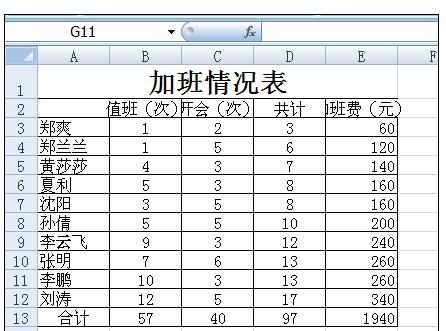
第一步把标题的行距拉大一点,直接拖拉就行。
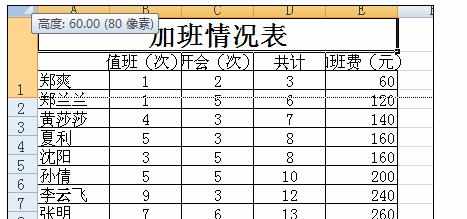
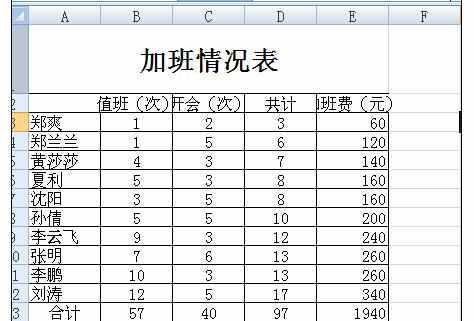
也可以直接插入行来加大行距,先插入一个行,然后把两行合并即可,字体居中就行。
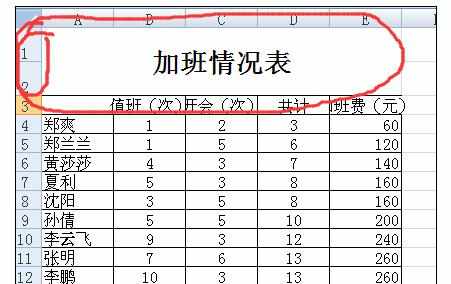
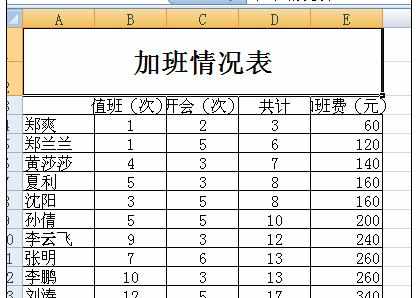
下面我们点击工具栏中的“插入-文本框-横排文本框“。
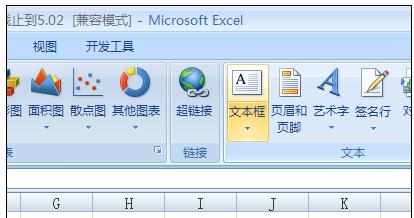
如图,就会出现下面的有几个圈圈围成的矩形,这个矩形是可以随意拖动,移动鼠标出现十字的时候就能拖动,移动鼠标到每个小圆点上面的时候会出现方向标,拖拉后会让这个矩形随你拉的方向扩大。
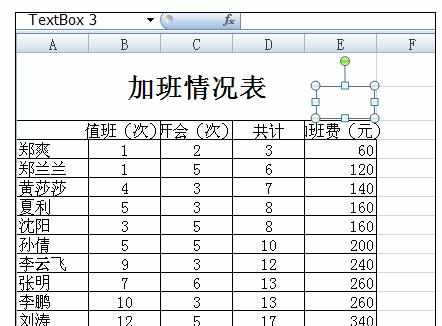
用鼠标点击矩形里面,出现文本标,就可以输入文字或数字了,我们输入2014.10.,感觉长度有点不够,可以根据上述办法,把矩形拉长。这样再长的副标题都是可以的。效果图出来了。
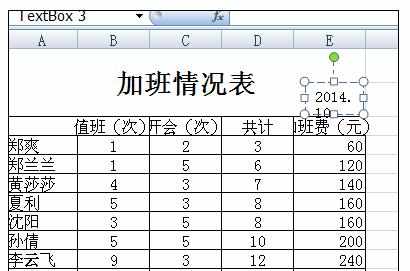
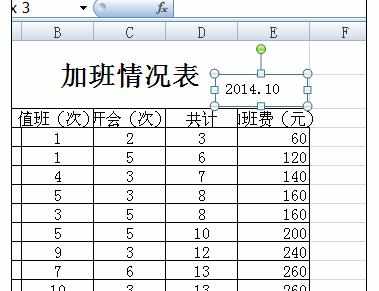
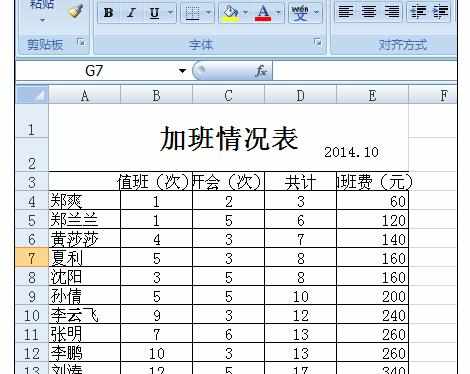
如果你觉得时间没有挂在表格框上,往下稍微拖动一点就行了。
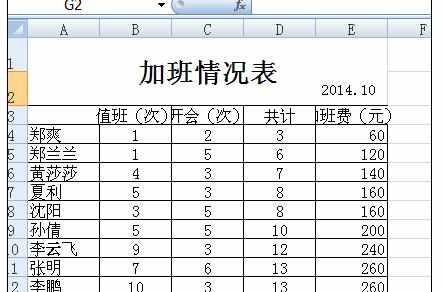
同时我们也可以有其他的用途,比如添加制表人等等。很方便。